Интерактивные купола видимости используются для определения видимого объёмного пространства в пределах непосредственного 3D-расстояния от местоположения. Они вычисляются относительно отображаемых в данный момент ресурсов сцены, включая земную поверхность и показанные пространственные объекты, например деревья и дома.
Местоположение купола видимости можно интерактивно перемещать в пределах вида. Параметры анализа, вертикальные смещения и расстояния видимости можно использовать для моделирования объектов реального мира, например обзорной вышки или радара. Вы также можете создать несколько куполов видимости, чтобы исследовать области, где несколько интересующих территорий.
Подсказка:
Каждый объект купола видимости потребляет часть вашего бюджета отображения аналитических инструментов. По достижении бюджета отображения вам придётся удалить один или несколько существующих куполов видимости, чтобы можно было создать следующие.
Аналитические результаты, показываемые этими инструментами, являются временными и ни сохраняются в проекте, ни включаются в пакет карты. Но настройки расстояний, смещений и геометрии можно экспортировать как точечный класс пространственных объектов для дальнейшего использования. Если вам нужны отображаемые аналитические результаты как данные, лучше воспользуйтесь инструментами геообработки для работы с видимостью.
Создание интерактивного купола видимости
Интерактивный инструмент Купол видимости  находится в галерее Исследовательский 3D-Анализ в группе Рабочие процессы на вкладке Анализ. Когда вы сохраняете шаблоны с пользовательскими конфигурациями, они добавляются в галерею.
находится в галерее Исследовательский 3D-Анализ в группе Рабочие процессы на вкладке Анализ. Когда вы сохраняете шаблоны с пользовательскими конфигурациями, они добавляются в галерею.
Параметры создания интерактивного купола видимости
В следующей таблице приводится описание параметров создания Интерактивный купол видимости:
| Опция | Описание |
|---|---|
Вертикальное смещение | Расстояние смещения по вертикали, используемое для создания купола видимости. Например, при расстоянии 6 футов купол видимости помещается на высоте 6 футов над тем местоположением, где вы щёлкнули на виде. |
Минимальное расстояние | Минимальное расстояние от центра купола видимости для анализа. Заслоняющие предметы, находящиеся ближе минимального расстояния, не участвуют в анализе. |
Максимальное расстояние | Максимальное расстояние от центра купола видимости для анализа. Заслоняющие предметы, находящиеся дальше максимального расстояния, не участвуют в анализе. |
Методы создания
Следующая таблица содержит описание этих методов создания куполов видимости:
| Метод | Описание |
|---|---|
Щёлкните на виде, чтобы разместить купол видимости с использованием заданных настроек создания. | |
Щёлкните на виде, чтобы разместить купол видимости. Щёлкните ещё раз, чтобы задать радиус купола. | |
Создание купола видимости основывается на точечном слое, где атрибуты объекта могут быть привязаны к таким параметрам, как минимальное и максимальное расстояние видимости. С помощью данного метода можно возвращаться к ранее экспортированным аналитическим объектам. |
Обновление интерактивного купола видимости
Чтобы обновить существующий купол видимости, щёлкните элемент управления наблюдателя в инструменте Купол видимости, чтобы его выбрать. Используйте интерактивные ручки, чтобы переместить или изменить размер. Вы можете переместить объект в пространстве X и Y или перетащить зелёную стрелку для перемещения в пространстве Z. Диаметр можно уточнить с помощью синих центральных точек на линиях каркаса сферы. На экране дополнительно оверлей со значениями, которые соответствуют тому, что вы обновляете. Вы также можете непосредственно ввести новое значение.
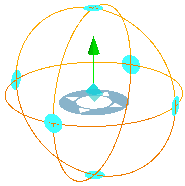
Если вы предпочитаете вводить значения вручную, вы можете обновить определённые свойства для выбранного купола видимости на вкладке Свойства панели Исследовательский анализ. Пролистайте существующие купола на сцене, чтобы внести интерактивные обновления. Щёлкните Все, чтобы выбрать и редактировать все интерактивные объекты куполов видимости сразу.
Удаление интерактивного купола видимости
Вы можете использовать инструмент Купол видимости, чтобы удалить купол видимости из сцены. Щелкните правой кнопкой мыши точку наблюдателя и с помощью контекстного меню выберите команду Удалить  . Вы также можете щелкнуть точку наблюдателя, чтобы выбрать купол видимости. Удалите выбранный купол видимости, нажав клавишу Удалить, или используйте вкладку Свойства на панели Исследовательский анализ и нажмите Удалить
. Вы также можете щелкнуть точку наблюдателя, чтобы выбрать купол видимости. Удалите выбранный купол видимости, нажав клавишу Удалить, или используйте вкладку Свойства на панели Исследовательский анализ и нажмите Удалить  . Вы можете удалить сразу все купола видимости и остальные объекты исследовательского анализа, щелкнув кнопку Очистить все
. Вы можете удалить сразу все купола видимости и остальные объекты исследовательского анализа, щелкнув кнопку Очистить все  в группе Исследовательский 3D-анализ в группе Рабочие процессы на вкладке Анализ.
в группе Исследовательский 3D-анализ в группе Рабочие процессы на вкладке Анализ.


